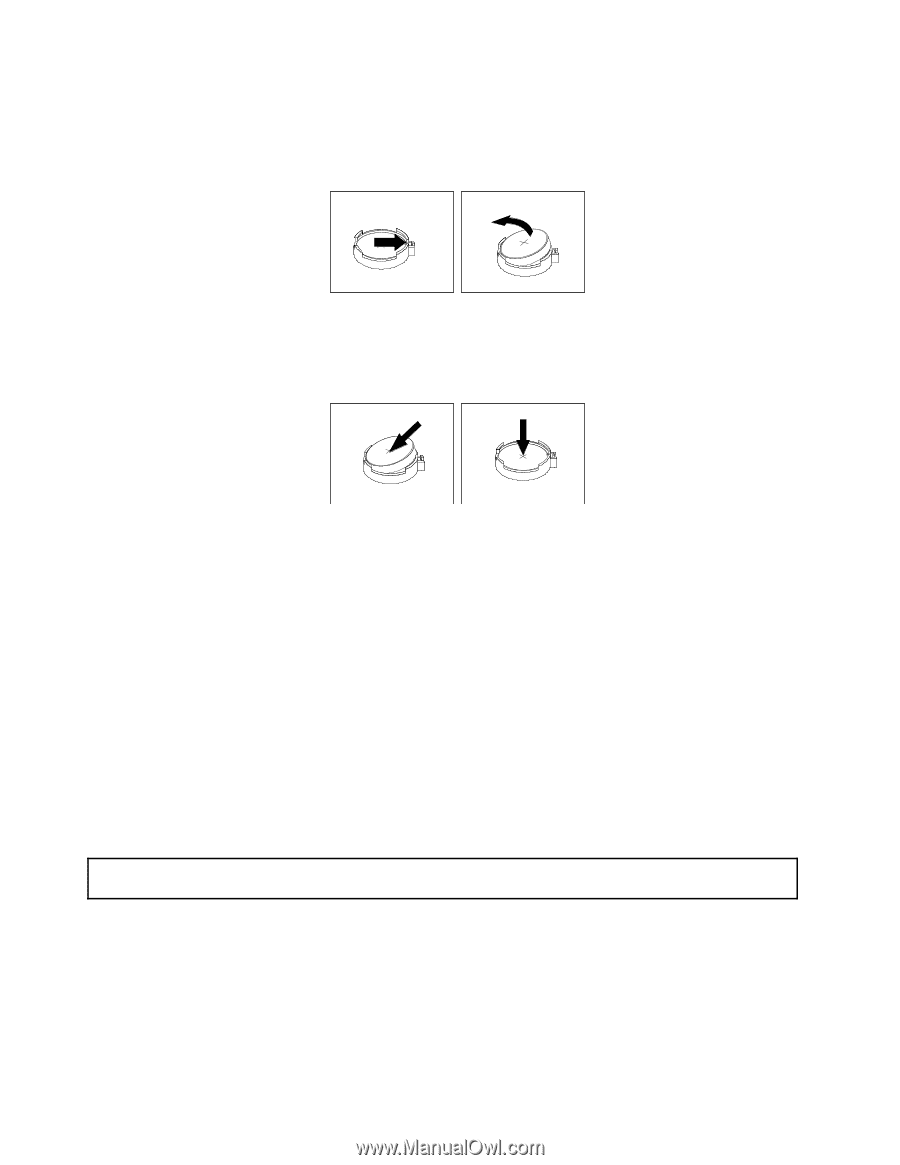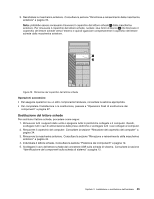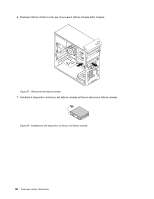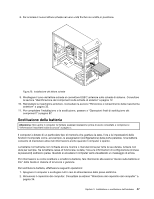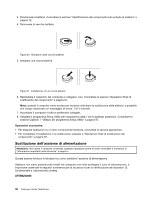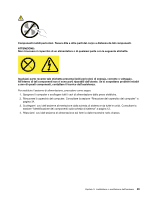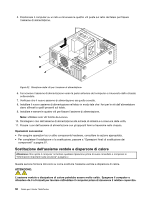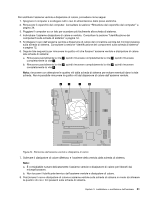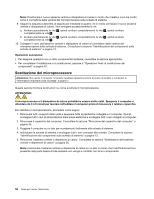Lenovo ThinkCentre M82 (Italian) User Guide - Page 60
Sostituzione dell'assieme di alimentazione, Underwriters's Laboratories corretta.
 |
View all Lenovo ThinkCentre M82 manuals
Add to My Manuals
Save this manual to your list of manuals |
Page 60 highlights
3. Posizionare la batteria. Consultare la sezione "Identificazione dei componenti sulla scheda di sistema" a pagina 12. 4. Rimuovere la vecchia batteria. Figura 30. Rimozione della vecchia batteria 5. Installare una nuova batteria. Figura 31. Installazione di una nuova batteria 6. Reinstallare il coperchio del computer e collegare i cavi. Consultare la sezione "Operazioni finali di sostituzione dei componenti" a pagina 87. Nota: quando il computer viene acceso per la prima volta dopo la sostituzione della batteria, è possibile che venga visualizzato un messaggio di errore. Ciò è normale. 7. Accendere il computer e tutte le periferiche collegate. 8. Utilizzare il programma Setup Utility per impostare la data, l'ora e qualsiasi password. Consultare la sezione Capitolo 7 "Utilizzo del programma Setup Utility" a pagina 97. Operazioni successive: • Per eseguire operazioni su un altro componente hardware, consultare la sezione appropriata. • Per completare l'installazione o la sostituzione, passare a "Operazioni finali di sostituzione dei componenti" a pagina 87. Sostituzione dell'assieme di alimentazione Attenzione: Non aprire il computer né tentare qualsiasi riparazione prima di avere consultato e compreso le "Informazioni importanti sulla sicurezza" a pagina v. Questa sezione fornisce le istruzioni su come sostituire l'assieme di alimentazione. Sebbene non siano presenti parti mobili nel computer una volta scollegato il cavo di alimentazione, è importante osservare le seguenti avvertenze per la sicurezza e per la certificazione dei laboratori UL (Underwriters's Laboratories) corretta. ATTENZIONE: 48 Guida per l'utente ThinkCentre